जब आप कंप्यूटर पर एक जगह से डेटा को कॉपी, कट या अन्यथा स्थानांतरित करते हैं, भले ही वह डेटा टेक्स्ट, हाइपरलिंक, एक छवि या कुछ और हो, तो कंप्यूटर की मेमोरी के एक अदृश्य हिस्से में डेटा की एक प्रति सहेज ली जाती है। जिस स्थान पर आप डेटा कॉपी करते हैं, कट या अन्यथा कंप्यूटर पर एक स्थान से स्थानांतरित होता है, उसे कंप्यूटर के रूप में जाना जाता है क्लिपबोर्ड । कंप्यूटर पर उपयोग के एक सत्र के दौरान आपके द्वारा कॉपी किए गए डेटा का हर एक टुकड़ा इसके संग्रहित होता है क्लिपबोर्ड , और यह क्लिपबोर्ड हर बार जब कंप्यूटर बंद हो जाता है और फिर वापस ऊपर बूट किया जाता है। एक कंप्यूटर का क्लिपबोर्ड वह है जो उपयोगकर्ता को स्वतंत्र रूप से एक स्थान से दूसरे स्थान पर डेटा की प्रतिलिपि बनाने या स्थानांतरित करने में सक्षम बनाता है, यहां तक कि जहाँ तक विभिन्न अनुप्रयोगों के बीच डेटा को स्वतंत्र रूप से स्थानांतरित करने की अनुमति देता है।
विंडोज कंप्यूटर पर, जब आप दबाते हैं Ctrl + वी आपके द्वारा कॉपी किया गया या किसी अन्य स्थान से स्थानांतरित किया गया डेटा का अंतिम टुकड़ा, जिसे आपने दबाया था, वहां पर कॉपी या स्थानांतरित किया गया है पेस्ट करें छोटा रास्ता। हालाँकि, क्या होगा अगर आपको किसी ऐसी चीज़ की ज़रूरत है जिसे आपने कॉपी किया है या स्थानांतरित किया है जो आपके द्वारा कॉपी या स्थानांतरित किए गए डेटा का अंतिम टुकड़ा नहीं था? यह वह जगह है जहाँ क्लिपबोर्ड में कदम - आप बस अपने को देख सकते हैं क्लिपबोर्ड , आप क्या आवश्यकता है और से डेटा की प्रतिलिपि बनाएँ क्लिपबोर्ड । विंडोज एक्सपी एक प्री-इंस्टॉल के साथ आया था क्लिपबोर्ड देखने वाला ( clipbrd.exe ) जो पूरे देखने के लिए इस्तेमाल किया जा सकता है क्लिपबोर्ड विंडोज 10 पर चलने वाला कंप्यूटर। हालांकि, दुर्भाग्यवश, विंडोज एक्सपी के बाद निर्मित और जारी किए गए विंडोज ऑपरेटिंग सिस्टम के पुनरावृत्तियों में से कोई भी अंतर्निहित नहीं है। क्लिपबोर्ड उपयोगिताओं को देखना या प्रबंधित करना।
निर्मित क्लिपबोर्ड इतिहास
लेकिन विंडोज 10 (संस्करण 1809) के लिए अक्टूबर 2018 अपडेट जारी होने के साथ, माइक्रोसॉफ्ट ने विंडोज 10 में इस कार्यक्षमता को पेश किया है- विंडोज ऑपरेटिंग सिस्टम की लंबी लाइन में नवीनतम और सबसे बड़ी। अंतर्निहित क्लिपबोर्ड के बारे में जानकारी के लिए, कृपया पर जाएँ आधिकारिक Microsoft पृष्ठ ।
वर्तमान में, निर्मित में क्लिपबोर्ड इतिहास केवल 4 एमबी से कम आकार में पाठ, HTML और छवियों का समर्थन करता है। इसे सक्षम करने के लिए, निम्न चरणों का पालन करें:
- दबाएँ खिड़कियाँ कुंजी और क्लिपबोर्ड सेटिंग्स । फिर परिणामी सूची में, पर क्लिक करें क्लिपबोर्ड सेटिंग्स ।

क्लिपबोर्ड इतिहास खोलें
- फिर टॉगल का स्विच क्लिपबोर्ड इतिहास पर।
- यदि आप चाहते हैं सिंक क्लिपबोर्ड अन्य उपकरणों के लिए, फिर इसके स्विच को चालू करें।
- यदि आप क्लिपबोर्ड इतिहास को स्वचालित रूप से सिंक करना चाहते हैं या चयनित एक को सिंक करना चाहते हैं, तो क्रॉसपोस्टिंग विकल्प को सक्षम करें ।

क्लिपबोर्ड सेटिंग्स बदलें
यद्यपि एमएस वर्ड जैसे कार्यालय अनुप्रयोगों में एक अंतर्निहित क्लिपबोर्ड होता है जिसका उपयोग अनुप्रयोगों में किया जा सकता है। आप उस पर क्लिक करके ला सकते हैं क्लिपबोर्ड आवेदन के होम मेनू पर।
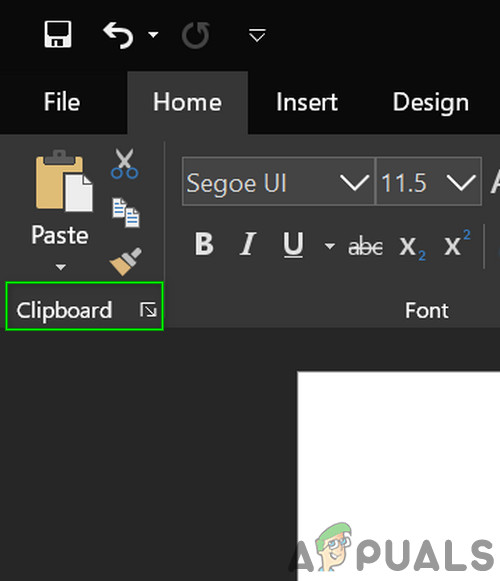
वर्ड में क्लिपबोर्ड खोलें
अन्य तरीके:
तो विंडोज 10 उपयोगकर्ताओं को क्या करना है कि वे अपने पर एक नज़र डाल सकें क्लिपबोर्ड निर्मित क्लिपबोर्ड के अलावा अन्य इतिहास? खैर, निम्नलिखित तरीके हैं जिन्हें आप अपने देखने के लिए उपयोग कर सकते हैं क्लिपबोर्ड विंडोज 10 कंप्यूटर पर इतिहास:
विधि 1: क्लिपबोर्ड ऐप डाउनलोड और उपयोग करें
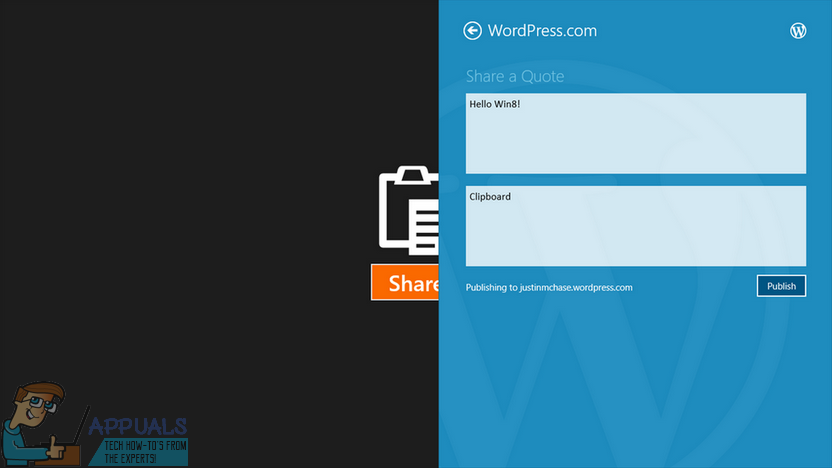
क्लिपबोर्ड ऐप
विंडोज स्टोर ए पर मौजूद है क्लिपबोर्ड ऐप जिसे विंडोज 10 उपयोगकर्ताओं को अपने कंप्यूटर का उपयोग करते हुए कॉपी करने या स्थानांतरित करने के लिए अपने संबंधित से और उनके डेटा को साझा करने की अनुमति देने के लिए डिज़ाइन किया गया है clipboards विंडोज 10 का उपयोग करके उन्हें साझा करके शेयर आकर्षण। क्लिपबोर्ड एप्लिकेशन बेहद सरल है और हर एक विंडोज 10 उपयोगकर्ता की पहुंच में भी है, इसलिए इसे डाउनलोड करने और इसे देखने के लिए इसका उपयोग करें क्लिपबोर्ड इतिहास एक बेहद आसान प्रक्रिया है। अपने क्लिपबोर्ड इतिहास को देखने के लिए इस विधि का उपयोग करने के लिए, आपको निम्न करने की आवश्यकता है:
- को खोलो विंडोज स्टोर ।
- के लिए खोजें क्लिपबोर्ड एप्लिकेशन।
- केवल शीर्षक से खोज परिणामों में एक एप्लिकेशन ढूंढें क्लिपबोर्ड और इसे चुनें।
- सुनिश्चित करें कि यह सही ऐप है - यह डाउनलोड करने के लिए पूरी तरह से स्वतंत्र है और इसके द्वारा प्रकाशित किया गया है जस्टिन चेस ।
- पर क्लिक करें एप्लिकेशन लें डाउनलोड करने और इसे स्थापित करने के लिए।
- के लिए इंतजार क्लिपबोर्ड एप्लिकेशन को आपके कंप्यूटर पर सफलतापूर्वक डाउनलोड और इंस्टॉल किया जाना है।
- एक बार क्लिपबोर्ड ऐप को सफलतापूर्वक डाउनलोड और इंस्टॉल किया गया है, इसे लॉन्च करें और इसका उपयोग न केवल आपके देखने के लिए करें क्लिपबोर्ड इतिहास लेकिन यह भी आसानी से और अपने विंडोज 10 कंप्यूटर से डेटा साझा करने के लिए क्लिपबोर्ड ।
विधि 2: क्लिपडीरी डाउनलोड और उपयोग करें
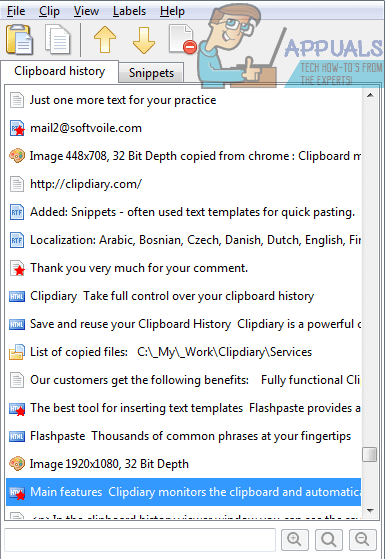
Clipdiary
अगर द क्लिपबोर्ड आसानी से उपलब्ध है कि app विंडोज स्टोर अपनी आवश्यकताओं को पूरा नहीं करते हैं या आप किसी कारण से इसे पसंद नहीं करते हैं, डर नहीं - आपके पास अभी भी तीसरे पक्ष के असंख्य के रूप में एक अन्य विकल्प नहीं है क्लिपबोर्ड दर्शक और प्रबंधक जो विंडोज 10 के लिए उपलब्ध हैं। सर्वश्रेष्ठ में से एक क्लिपबोर्ड विंडोज 10 के लिए डिज़ाइन किए गए कार्यक्रमों को देखना और प्रबंधित करना एक है जो नाम से जाता है Clipdiary । Clipdiary पूरी तरह से स्वतंत्र है और इसका उपयोग आपके कंप्यूटर पर कॉपी की गई हर एक चीज पर एक नज़र डालने से किया जा सकता है क्लिपबोर्ड आपके वर्तमान सत्र के दौरान विशिष्ट को हटाने या संपादित करने के लिए क्लिपबोर्ड प्रविष्टियों। और हां, आप उपयोग कर सकते हैं Clipdiary अपने कंप्यूटर से चीजों को आसानी से कॉपी करना क्लिपबोर्ड । डाउनलोड करने और उपयोग करने के लिए Clipdiary अपने को देखने के लिए क्लिपबोर्ड विंडोज 10 पर इतिहास, आपको इसकी आवश्यकता है:
- क्लिक यहाँ की एक प्रति डाउनलोड करने के लिए Clipdiary ।
- फ़ाइल डाउनलोड होने की प्रतीक्षा करें।
- डाउनलोड की गई फ़ाइल निष्पादन योग्य होने वाली है, इसलिए जैसे ही इसे सफलतापूर्वक डाउनलोड किया गया है, इसे डाउनलोड करने के लिए इसे नेविगेट करें और इसे डबल-क्लिक करें Daud यह।
- साथ में Clipdiary दौड़ना, आपको बस प्रेस करना है Ctrl + घ और यह आपके लिए पॉप अप होगा। आप तब न केवल अपने को देख सकते हैं क्लिपबोर्ड इतिहास लेकिन उन चीजों को भी पुनः प्राप्त करें जिन्हें आपने कॉपी किया है क्लिपबोर्ड या अपने संपादित करें क्लिपबोर्ड इतिहास।
Clipdiary वह सब कुछ का समर्थन करता है जिसे आप अपने कंप्यूटर पर कॉपी करना चाहते हैं क्लिपबोर्ड - पाठ और छवियों से एचटीएमएल लिंक और यहां तक कि आपके कंप्यूटर पर फ़ाइलों के नाम जिन्हें आपने कॉपी किया है क्लिपबोर्ड ।
टैग क्लिपबोर्ड खिड़कियाँ विंडोज 10 4 मिनट पढ़ा














![[FIX]। विंडोज 10 पर एक फाइल 'फिल्मोरा इंस्टॉलेशन त्रुटि को कॉपी करने की कोशिश करते समय एक त्रुटि हुई](https://jf-balio.pt/img/how-tos/29/an-error-occured-while-trying-copy-file-filmora-installation-error-windows-10.jpg)









